Sådan får du dit Apple Watch vibrere mere prominently

Din Apple Watch tapper dig på dit håndled for at advare dig, når du får en besked. Dette kaldes haptisk feedback. Hvis du har problemer med at føle krane, kan du øge intensiteten af haptic alarmerne.
Først vil vi vise dig, hvordan du justerer haptisk feedback direkte på dit ur. Tryk på den digitale krone for at få adgang til startskærmen. Tryk på ikonet "Indstillinger".

På skærmen "Indstillinger" skal du trykke på "Lyde og haptik".
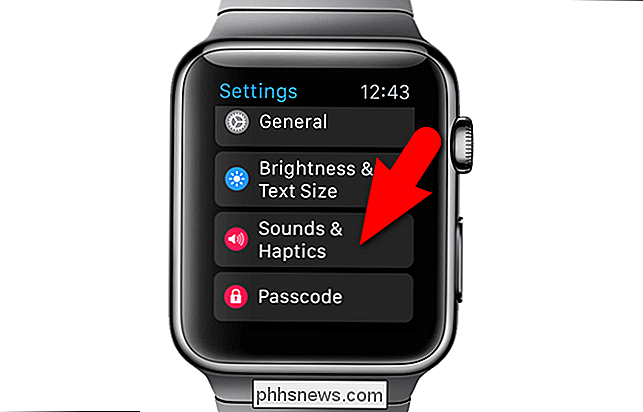
Du får vist lydstyrkeindstillingerne på skærmen "Lyde og hemmeligheder". Stryg op for at rulle ned til haptiske indstillinger.
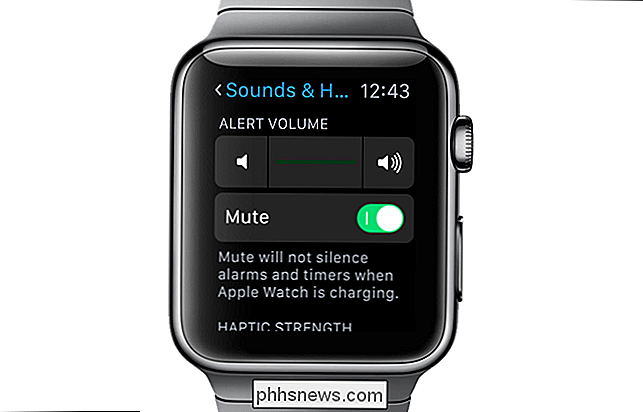
Det første du kan gøre for at øge intensiteten af haptic alarmerne er at trykke på knappen til højre for indikatoren "Haptic Strength". For det andet kan du tilføje en ekstra haptisk alarm ved at aktivere glideknappen "Prominent Haptics". Dette afspiller en fremtrædende haptik for at give en meddelelse om nogle almindelige advarsler.
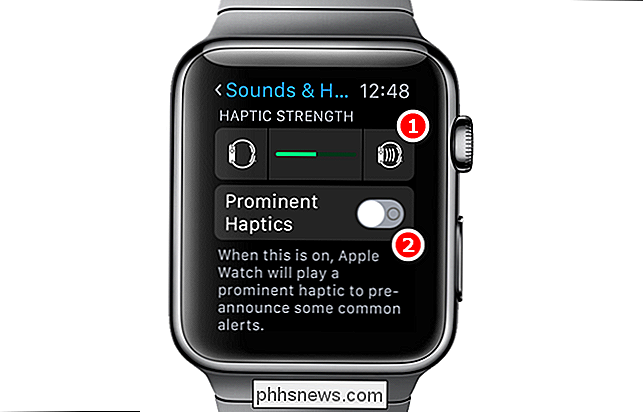
Nu er den haptiske feedback i fuld styrke, og du vil også modtage prominente haptiske advarsler.
BEMÆRK: Du vil føle uret give dig en prøve af de justerede haptics, når du ændrer indstillingerne.
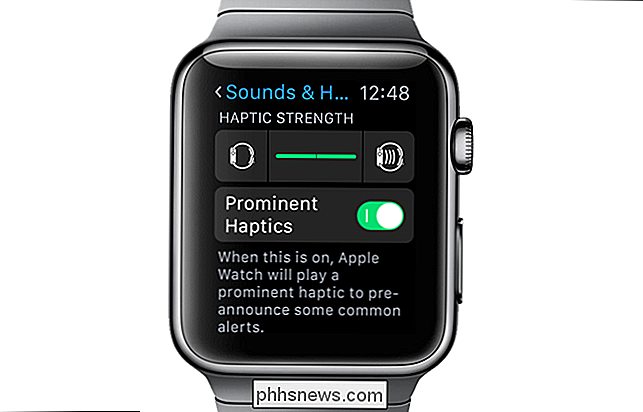
Disse muligheder kan også ændres på din iPhone. Tryk på ikonet "Watch" -appen på startskærmen.
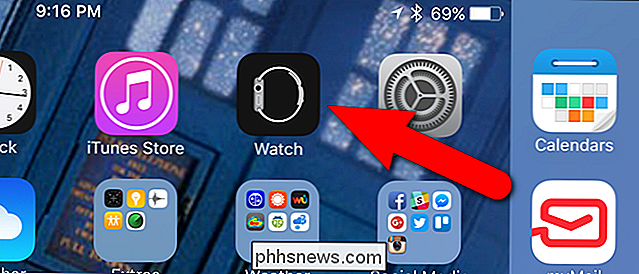
Sørg for, at skærmen "My Watch" er aktiv. Hvis ikke, skal du trykke på ikonet "My Watch" nederst på skærmen.
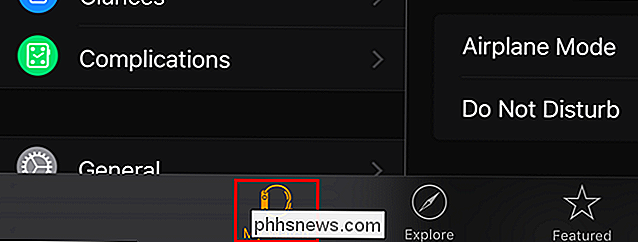
Tryk på "Lyde og haptik" på skærmen "My Watch".
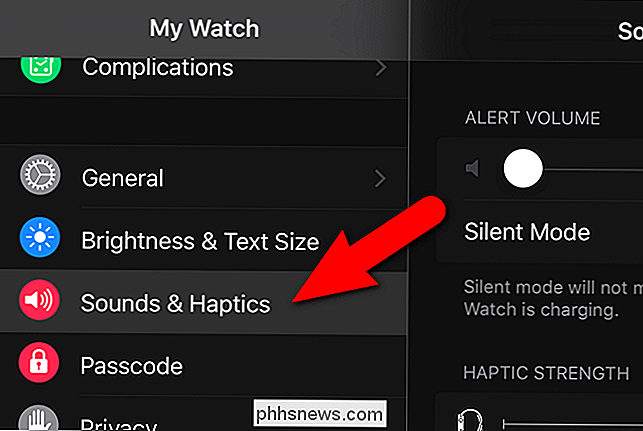
På skærmen "Lyde og hemmeligheder" skal du trykke og trække "Haptic Strength" skyderen helt til højre. Tryk derefter på skyderknappen "Prominent Haptic" for at slå den pågældende funktion på.
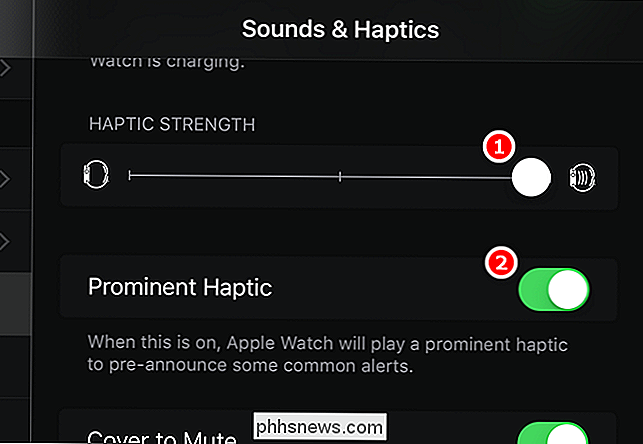
For at reducere styrken af vibrationerne på dit ur, skal du blot trække skyderen "Haptic Strength" til midten og slukke for "Prominent Haptic". Dette vil også spare lidt batterilevetid på dit ur.

Sådan ryddes din browserhistorik i Microsoft Edge
Edge er Microsofts nye browser, der følger med Windows 10, og skulle erstatte den ofte malignerede Internet Explorer. Og selv om det kan se og føle sig væsentligt anderledes end de fleste browsere, har det stadig mange af de samme funktioner. Du skal bare vide, hvor du skal se. Som enhver anden browser registrerer Edge en historie med de websteder, du besøger, når du bruger det.

Sådan starter du til Windows 8 System Recovery Options
Windows 8 har drastisk redesignet bootmenuen for ikke kun at se mere moderne ud, men også at være meget lettere at bruge. Jeg må sige, at de har gjort et godt stykke arbejde. Alle ældre versioner af Windows brugte den grundlæggende DOS-tekstgrænseflade til at vælge indstillinger som Safe Mode eller Advanced Boot Options.De fle



